Konto-Tasten und Softkeys des Htek UC924 einrichten
ACHTUNG! Dieses Produkt wird vom Entwickler nicht mehr vollständig unterstützt oder weiter entwickelt!
Fehlende Updates bedeuten, dass Sicherheitslücken nicht mehr behoben werden und die Kompatibilität mit Diensten und Hardware nicht länger gewährleistet ist. Daher raten wir von einem weiteren Betrieb ab.
Bei der Suche nach Alternativen unterstützen wir Sie gerne persönlich am Telefon oder per E-Mail.
Ihr Htek UC924 hat zwölf frei konfigurierbare Tasten rund um das Farbdisplay. Die vier Tasten unterhalb des Displays heißen Softkeys und sind standardmäßig mit einer Anrufliste („History“), einem Telefonbuch („Verzeichnis“), einem Nicht-stören-Modus („DND“) und dem Menü belegt. Sie können in der Benutzeroberfläche die Reihenfolge und Funktion der Softkeys unter „Tasten“/ „Einstellbare Tasten“ verändern.
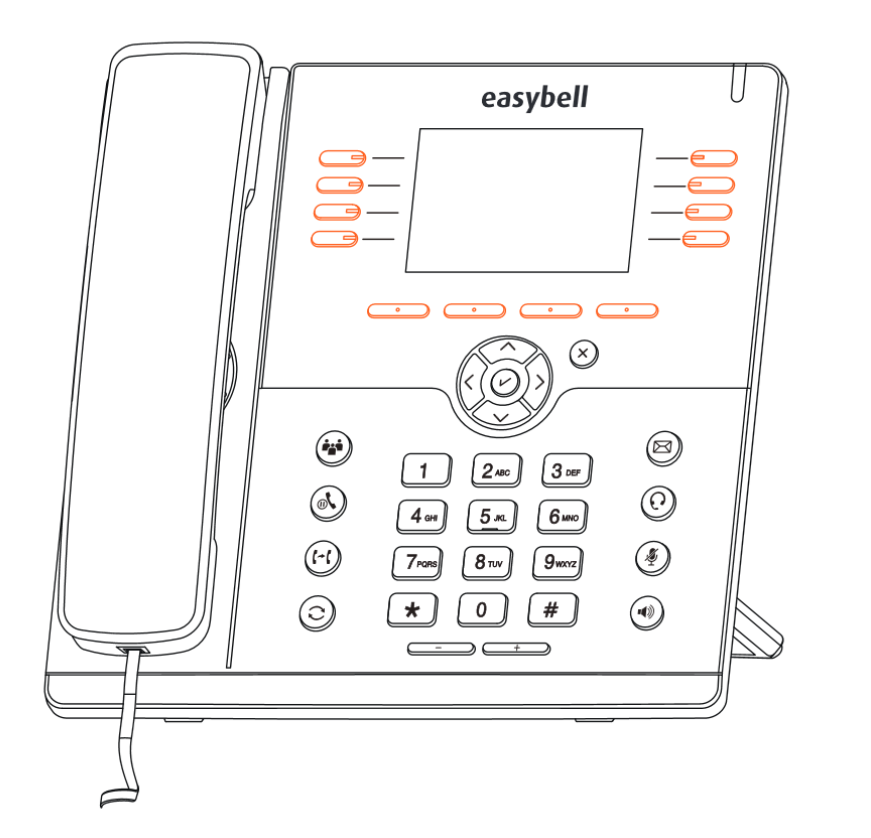
Die Konto-Tasten können Sie unter „Tasten“/„Konto-Tasten“ einstellen. Hier können Sie Ihre bis zu vier SIP-Accounts hinterlegen sowie Kurzwahlen und Besetztlampenfelder (nur bei der easybell Cloud Telefonanlage) einrichten. Sie haben die Möglichkeit, bis zu 28 Tasten zu definieren. Die Taste „Amtsleitung 1“ ist oben links, danach wird zunächst die linke Seite, anschließend die rechte heruntergezählt. Wenn Sie mehr als acht Konten festlegen, wird die achte Taste (unten rechts) zum Umblättern genutzt. Vergessen Sie nicht, nach Änderungen auf den „Speichern“-Knopf am Ende der Seite zu drücken.
Einen SIP-Account auf eine Konto-Taste legen
Wenn Sie die SIP-Accounts auf die Konto-Tasten legen, können Sie schnell entscheiden, welchen SIP-Account Sie für ein ausgehendes Telefonat nutzen wollen. Wählen Sie dazu die Position aus, auf die Sie den SIP-Account festlegen wollen. Wählen Sie als Typ „Linie“ und bei Konten das gewünschte Konto aus. Der angezeigte Name ergibt sich aus den Kontoeinstellungen.
Eine Kurzwahl auf die Konto-Tasten legen
Mit einer Kurzwahl können Sie Kontakte mit einem Knopfdruck direkt anrufen. Wählen Sie als Typ die „Kurzwahl“ und geben Sie als Wert die Rufnummer des Kontaktes ein. Als Label legen Sie fest, was neben der Taste auf dem Display des Geräts stehen soll. Wählen Sie bei Konten das Konto aus, mit dem Sie den Kontakt immer anrufen wollen.
Ein Besetztlampenfeld (BLF) einrichten
Das Besetztlampenfeld erfüllt mehrere Funktionen: Sie können einen Kollegen mit einem Knopfdruck anrufen („Kurzwahl“). Sie sehen, ob der Kollege gerade im Gespräch (rote LED) oder erreichbar (grüne LED) ist. Und Sie erkennen anhand einer blinkenden roten LED, dass ein Kollege gerade angerufen wird und können durch einen Knopfdruck das Gespräch übernehmen („Call Pickup“).
Die Funktion „Besetztlampenfeld“ muss von der Telefonanlage unterstützt werden. Es funktioniert nicht bei reinen VoIP-Accounts oder virtuellen Durchwahlen.
Zum Einrichten wählen Sie als Typ „BLF“ und als Wert die Kurzwahl der Nebenstelle des Kollegen. Vergeben Sie einen Namen bei Label und wählen Sie bei Konto einen SIP-Account aus, der zu der Telefonanlage gehört.